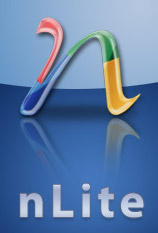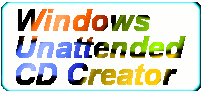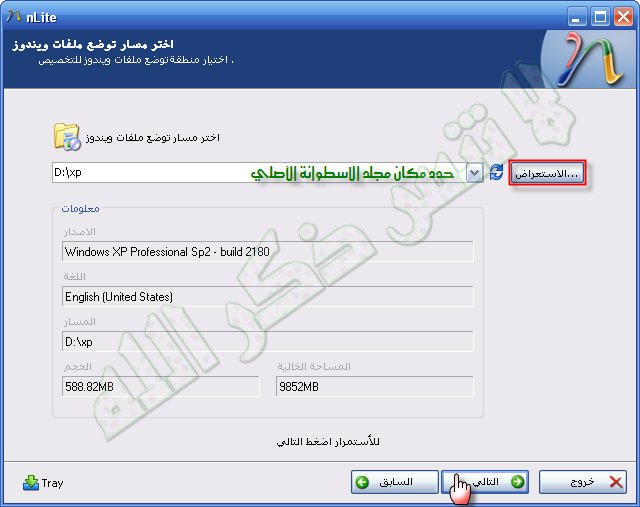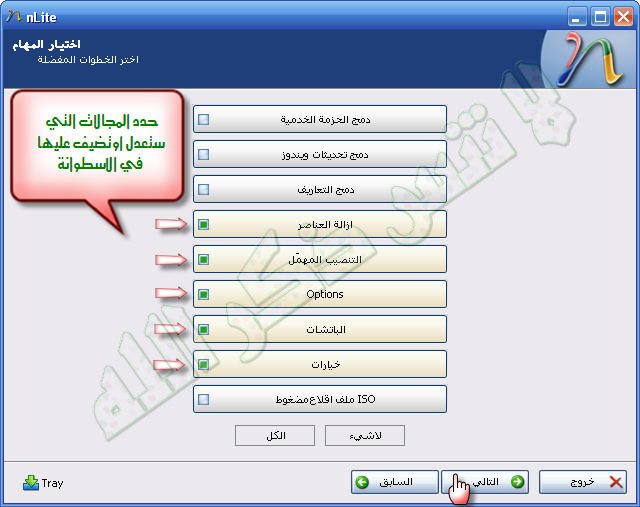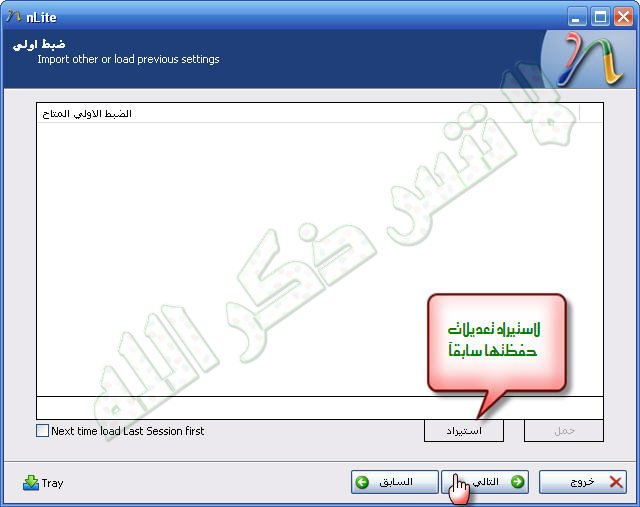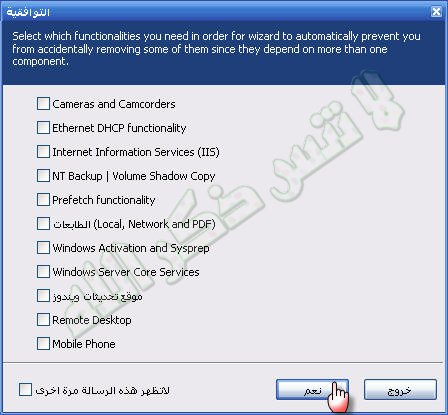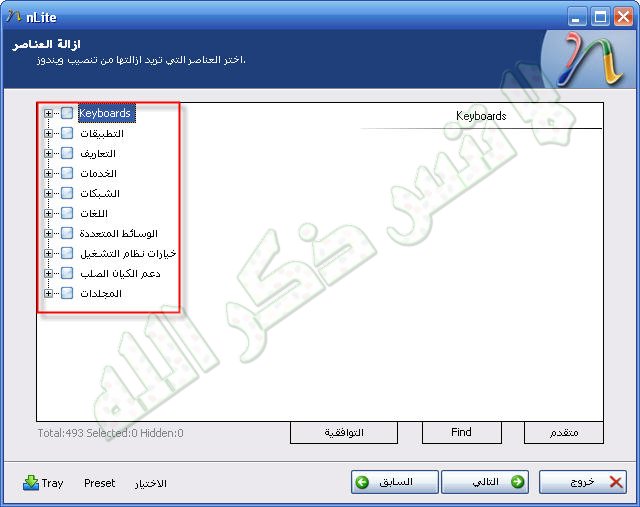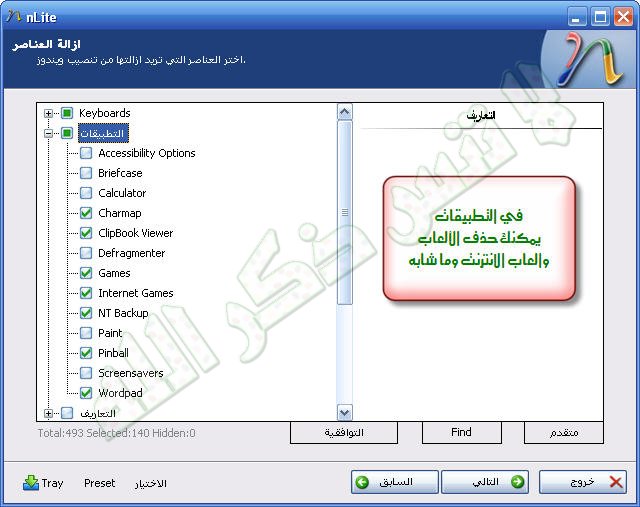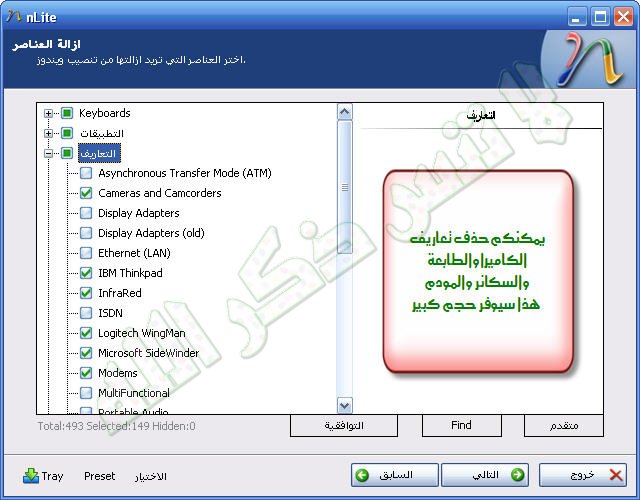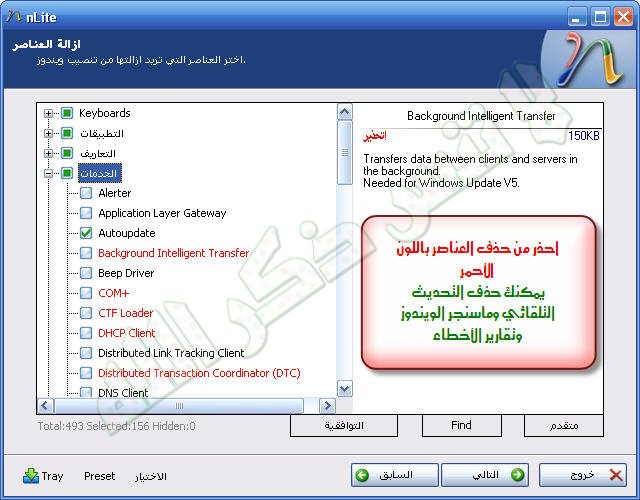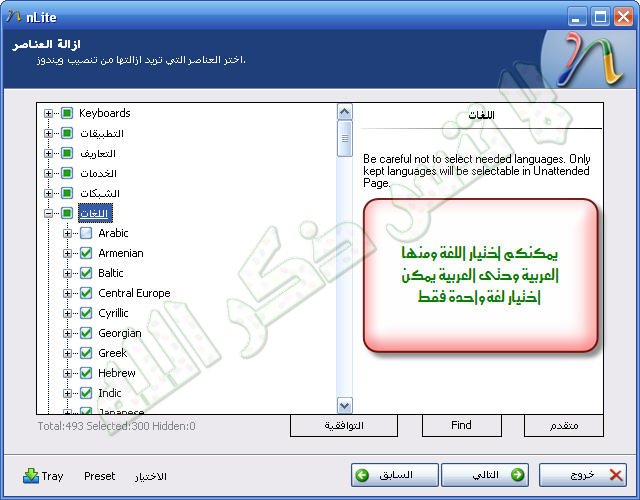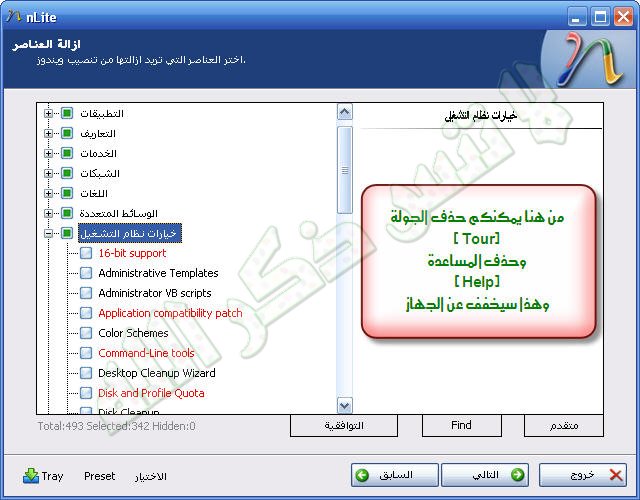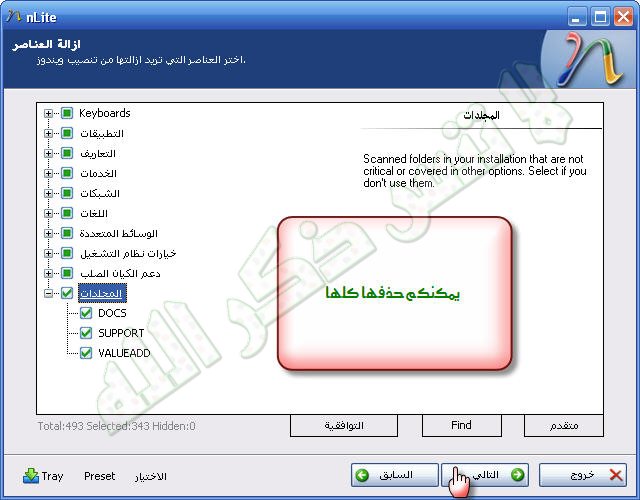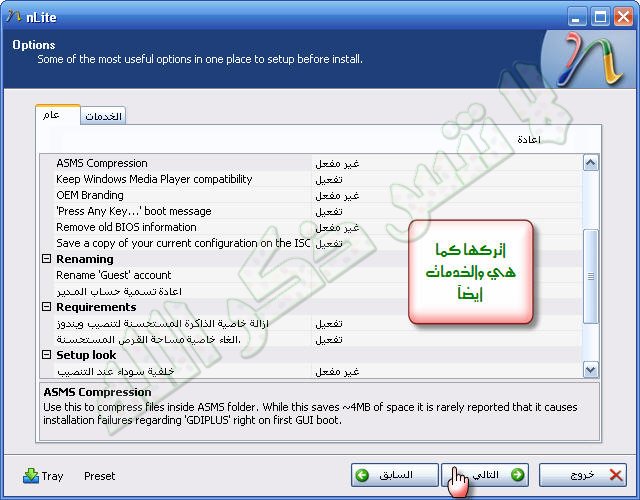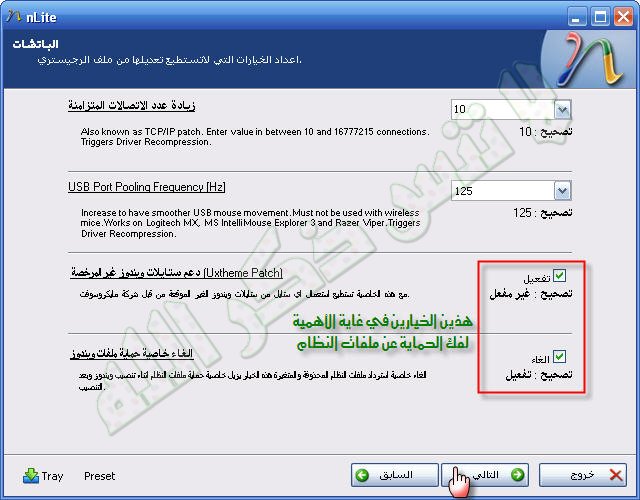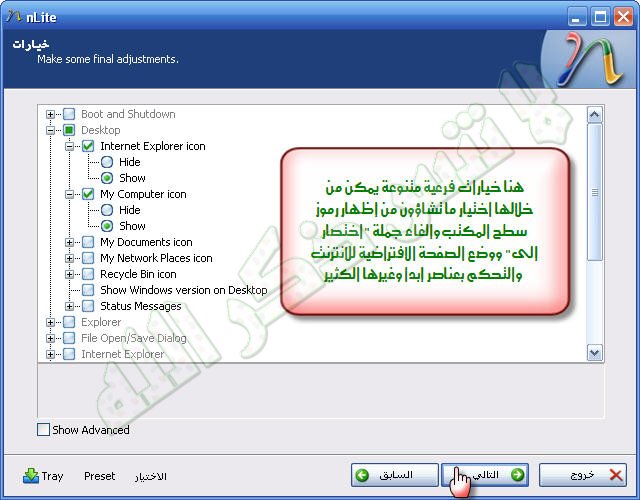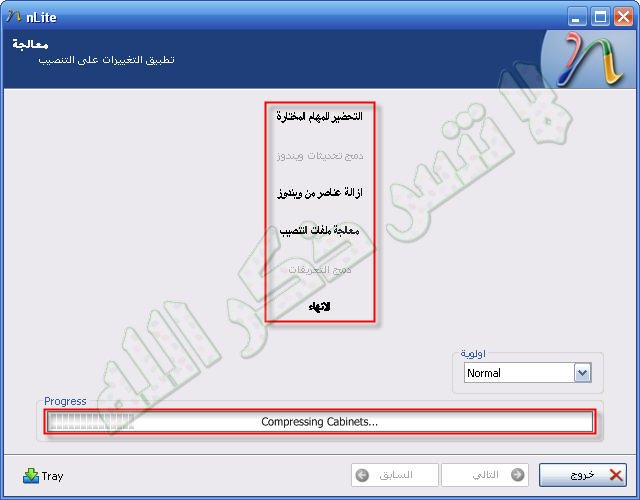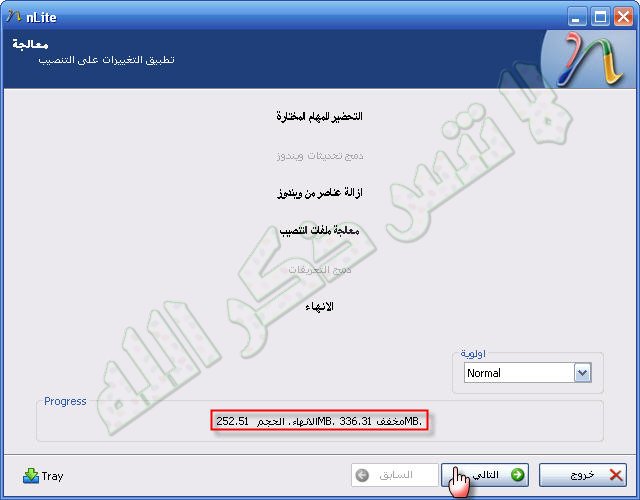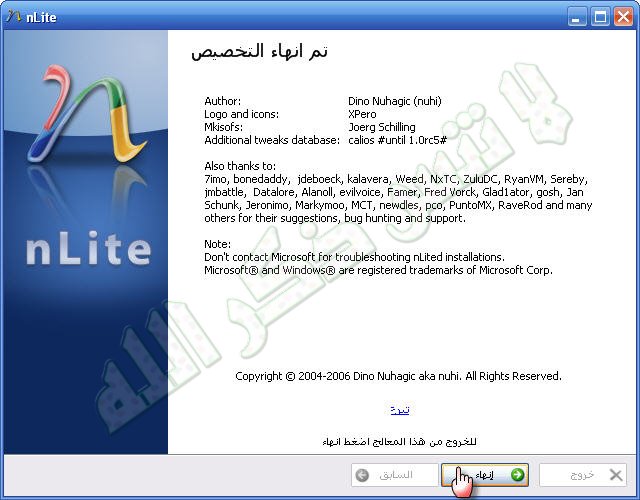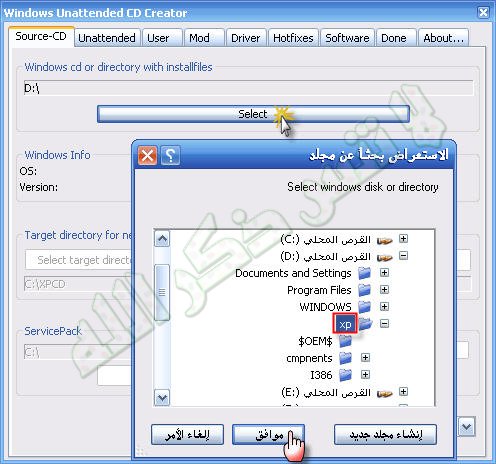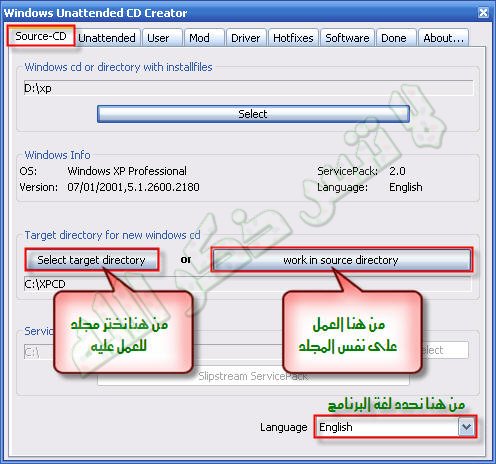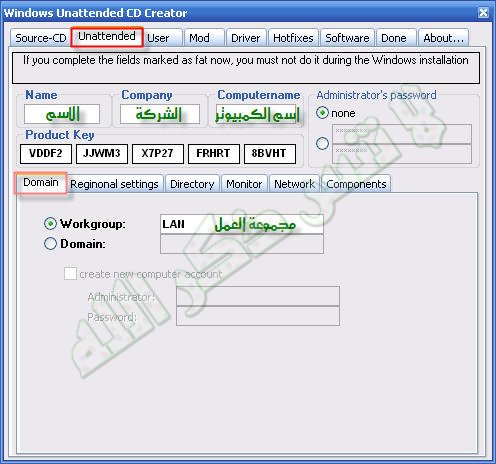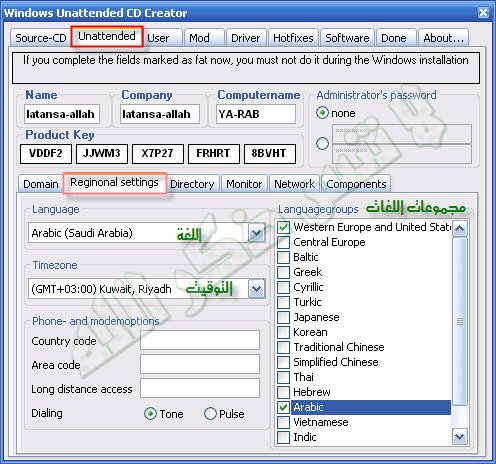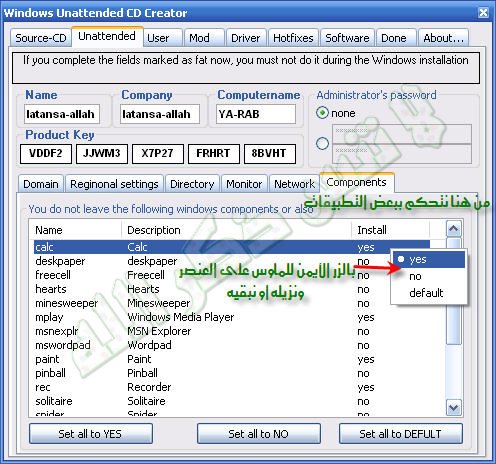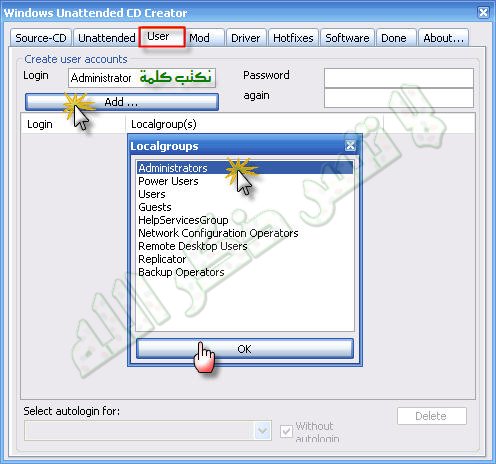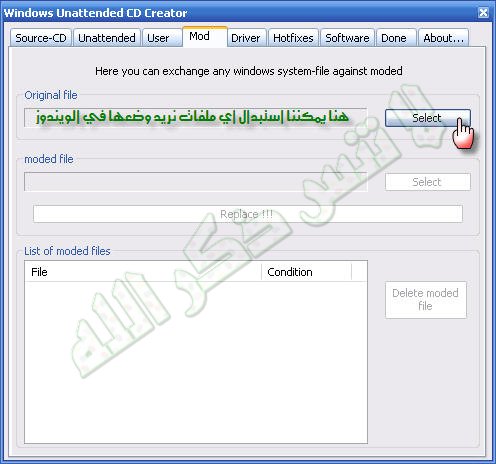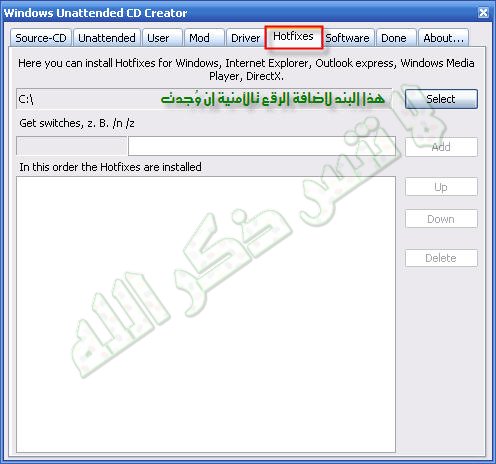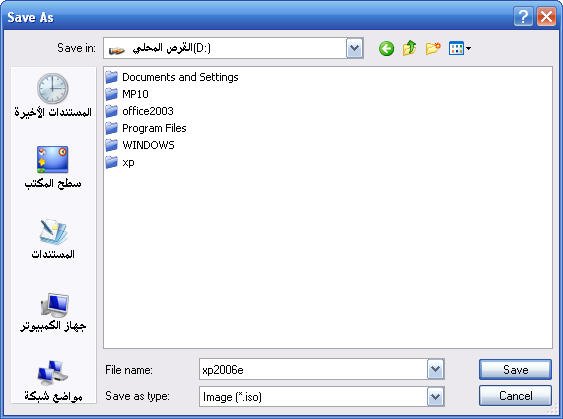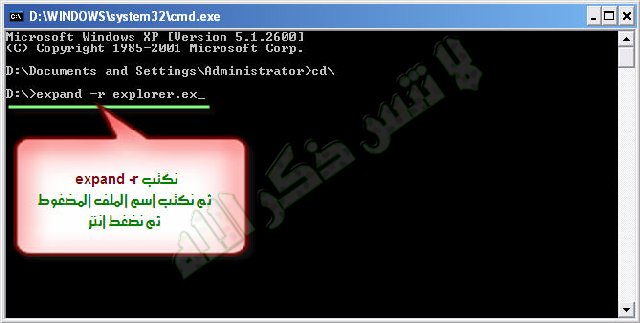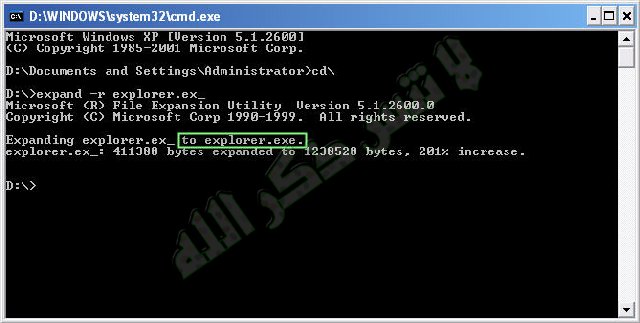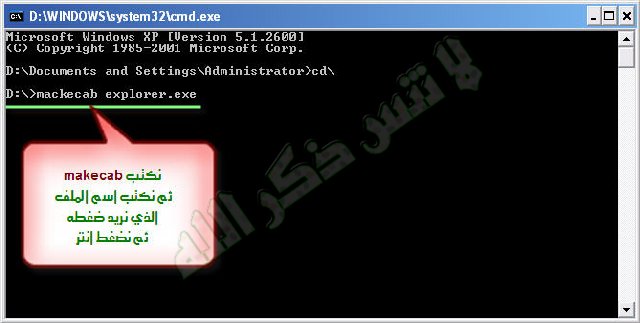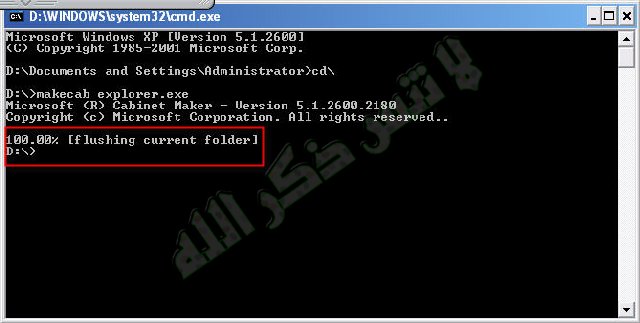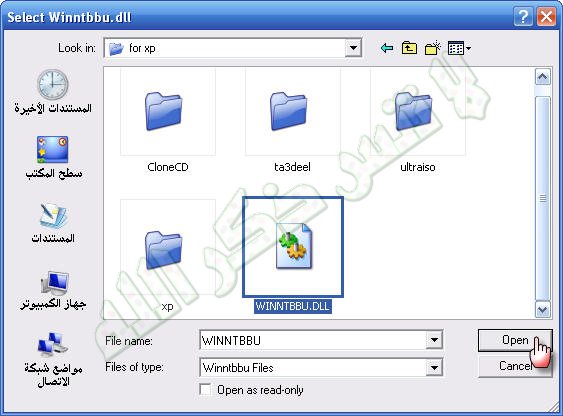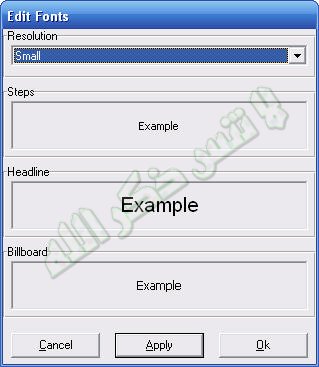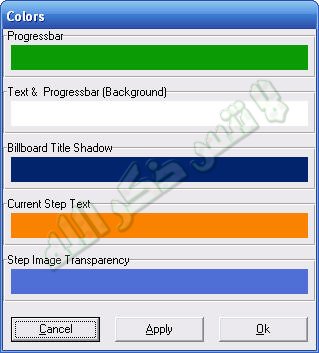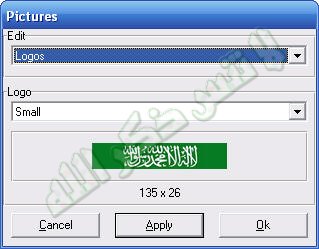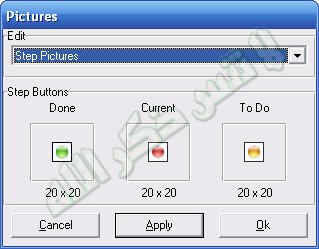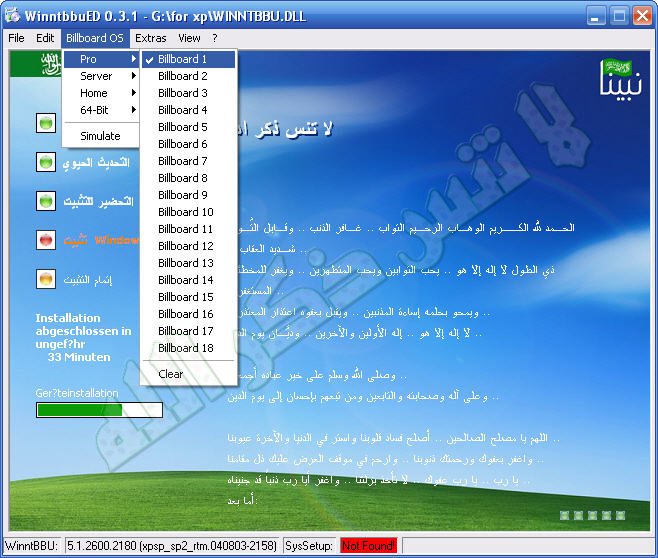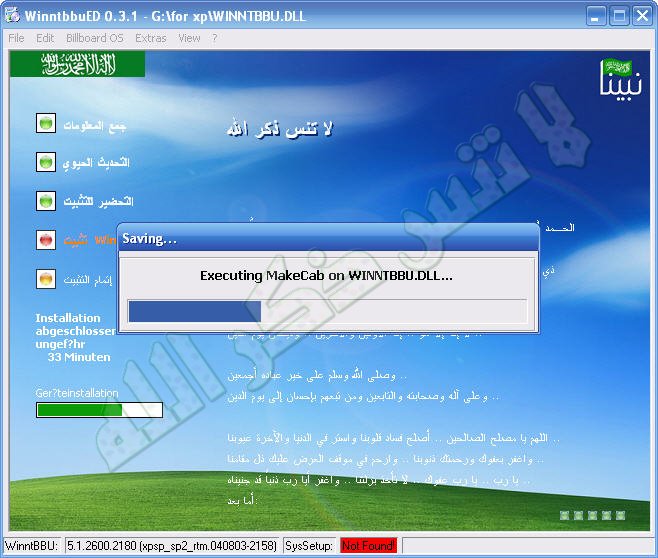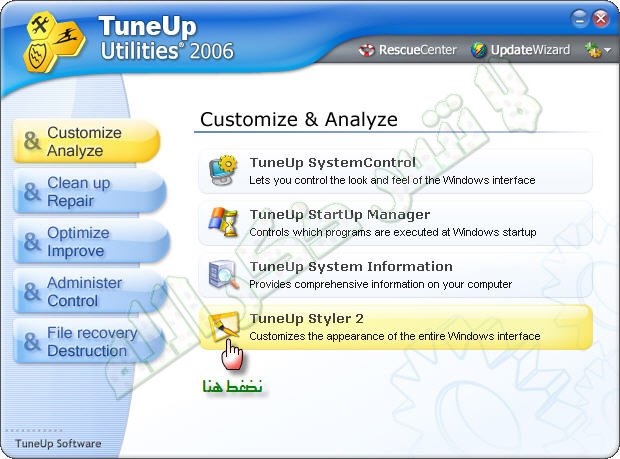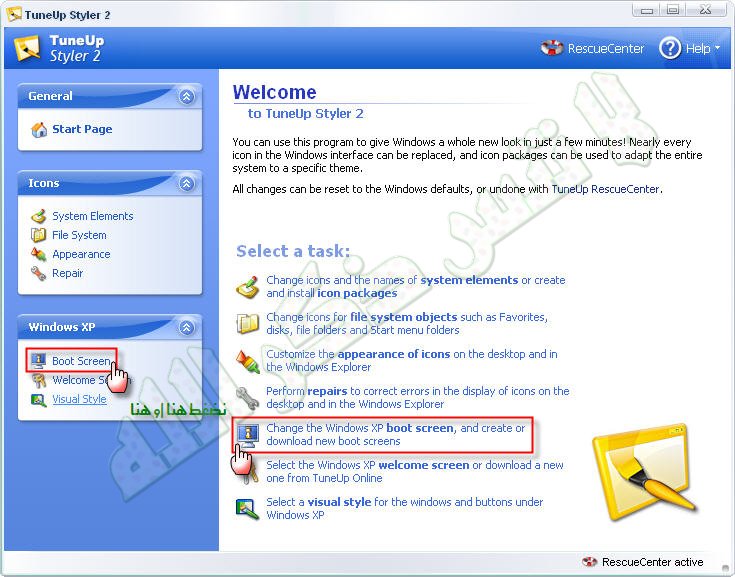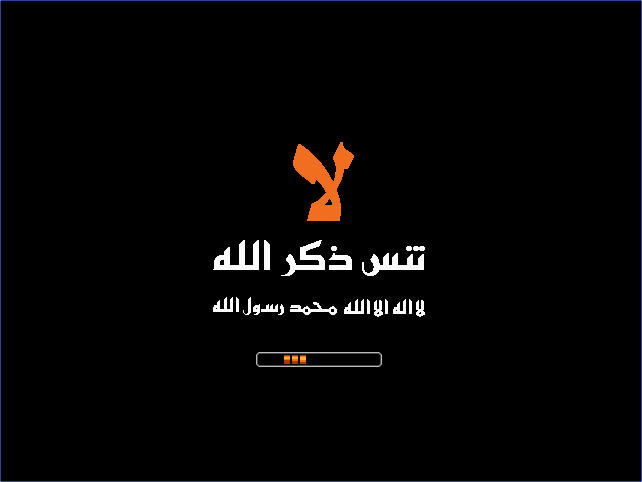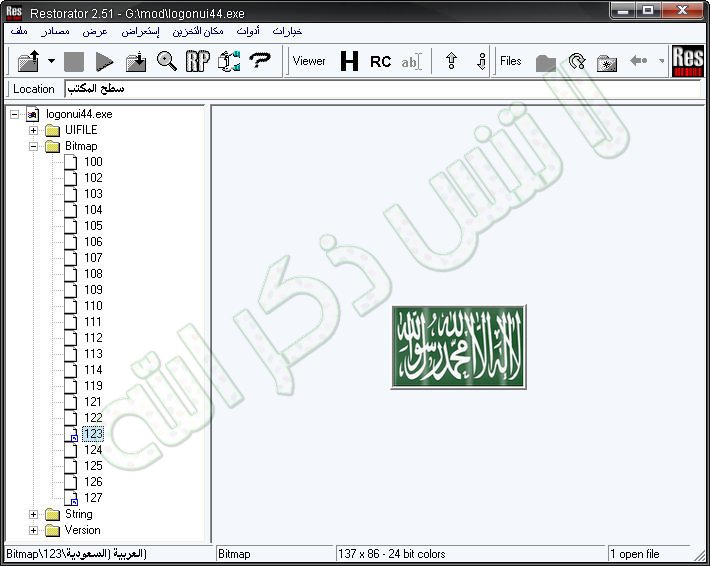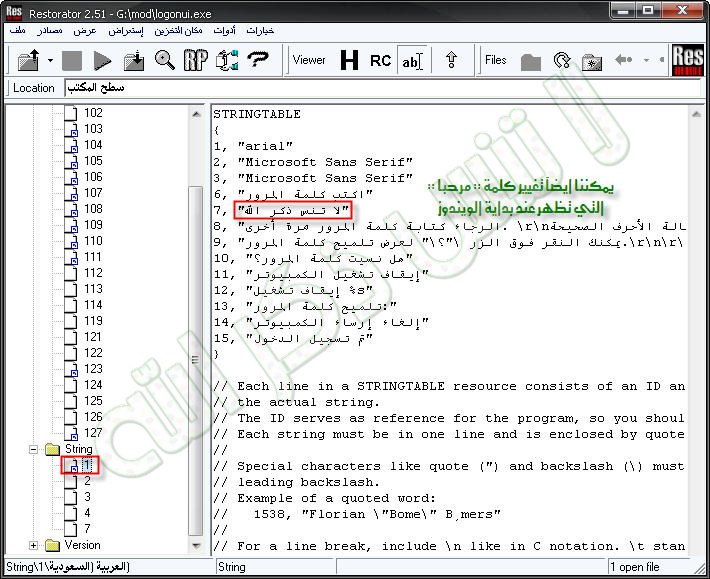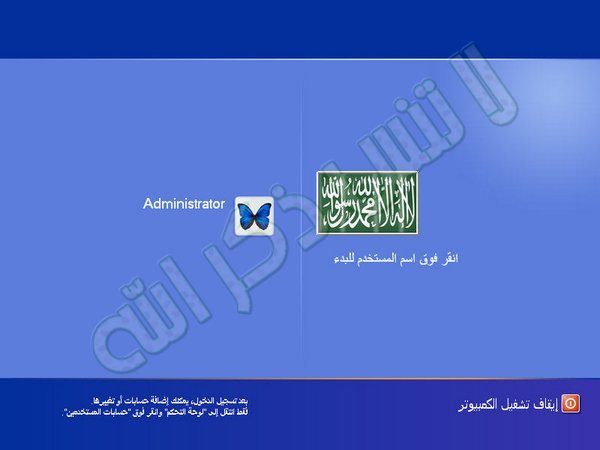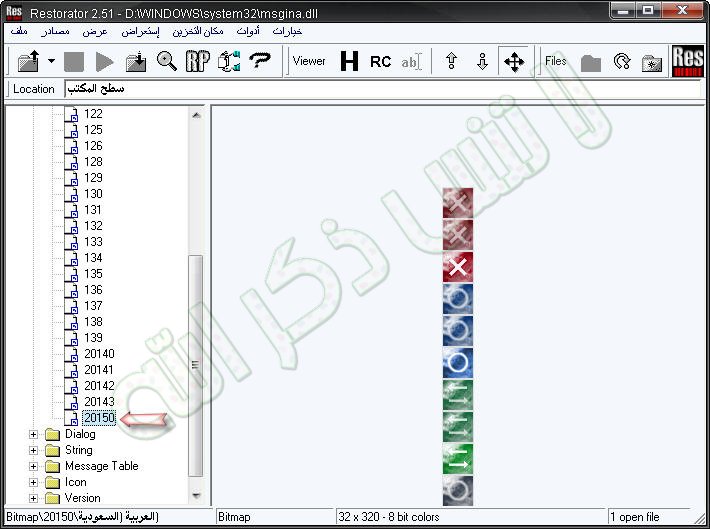طحا المرج ديرب نجم شرقية (طحا نت )تصميم عونى عماشة المحامى |
عونى عماشة المحامى مصمم المنتدى ومحمدحسن عبد العال
وليد البليهى ابو علاء لخدمات الموبايل3835007 حمدى السيد منصور لخدمات الموبايل اولاد زاهر لخدمات المحمول معرض النور للادوات المنزلية ادارة محمدعيد3836771 مكتب النور للمقاولات ادارة عصام عيد 0102710013 صيدلية الدكتور محمد علوان محمد فتوح للادوات الكهربائية على الغنيمى للديكورات كافيه نت جمال شبايك اولاد حسين للادوات المنزلية ادارة عمرو وعلاء حسين كافبه نت حسن عيد هانى ابومندور للادوات المنزلية كوافير رجالى علاء رشوان حى الجامع الكبير كوافيرحريمى فساتين زفاف ليالى حنين ادارة مصطفى ذكى سوبر ماركت محمد مصطفى ليصة العمدة لخدمات المحمول السيد البيه لخدمات الكمبيوتر والمحمول سوبر ماركت اولاد فرج ادارة على السيد تجارة الجملة ماركت هشام فرج خالدامبابى لتجارة السجاد والموكيت حى الجامع الكبير فرقة الاحلام الموسيقية السيد البركاوى احدث صيحة فى عالم الملابس اولاد شومان احمد العراقى لصيانة الكمبيوتر والنت شكر خاص لعائلة شرف الدين لمساهمتهم فى الموقع ناصر فتوح للدهانات بالمواصفات الحديثة 0161413842 Dj دى جى بوحة ادارة بوحة و احمد شرف الرسام على سراج الدين 0126177859 مصطفى الشرة لبيع وصيانة اجهزة الكمبيوتر سنترال الشاذلى لخدمات المحموووووول ت 3836430- هانى الشاذلى لخدمات المحمول 0186331415 ايمن الشاذلى للمقاولات العامة والتوريدات المهندس احمد محمد خليل كافة اعمال الكهرباء والتكييف وكاميرات مراقبه والتكييف وكاميرات مراقبه 00962796747242 شركة الاصدقاء للادوات الصحية ادارة ياسر جماز و صبرى جلال وبيبو 0109194714-0108533474-104990901 السيد داوود للخدمات الدش |
|
| |||||||||||||||||||||||||||||||||||||||||||||||||||||||||||||||||||||||||||||||||||||||||||||||||||||||